Первая и вторая части статьи были посвящены установке и конфигурированию сервера для загрузки и инсталляции с сети разнообразных дистрибутивов операционных систем. Будем считать, что все настроено и работает. Из поставленных задач, остается только один вопрос: “Как это может помочь лечить от вирусов компьютеры, восстанавливать ОС и загрузчики и т.д.?». Ответу на этот вопрос и посвящается эта часть.
Немного истории. WinPE
Во времена, когда операционная система Windows XP только начинала свое победное шествие по десктопам пользователей, с ней происходили разные необъяснимые вещи, вроде синих экранов смерти (BSOD), испорченных загрузчиков и т.д. В связи с этим компания Microsoft разработала волшебный инструмент, позволяющий быстро и просто восстановить работоспособность операционной системы. Его название —Preinstallation Environment for Windows XP и WinPE [1].
WinPE представляла собой упрощенную версию Windows XP с возможностью установки и запуска с любого носителя достаточной ёмкости. Изначально система предназначалась для подготовки компьютера к инсталляции полноценной операционной системы и позволяла осуществлять предустановку ОС в автоматическом режиме. В поставку включался пакет драйверов сетевых карт и дисковых подсистем, которые поддерживаются Windows XP или Windows Server 2003. Обеспечивала доступ к общим сетевым папкам, включая доступ к Distributed File System (DFS). Включала в себя утилиты для форматирования и работы с разделами жесткого диска, позволяя получить доступ к его существующим разделам.
Как создать диск с Windows PE? Live CD на все случаи жизни!
Отметим, что полный доступ возможно было получить и к разделам имеющим формат NTFS. Это, во многом, предопределило успех WinPE, так как кроме Windows XP и Windows Server 2000–2003, с этой файловой системой ни одна из операционных систем в полном объеме не работала.
Так же применив стандартные команды и утилиты Windows можно было восстановить работу системы и спасти данные. На этом возможности стандартной поставки Microsoft заканчивались, но ларчик который был открыт, оказался очень интересен многим.
BartPE
Прошло немного времени после выхода WinPE для Windows XP и голландец Барт Лагервей (Bart Lagerweij) предложил для использования вместо нее свою альтернативу — BartPE [2]. Эта сборка операционной системы отличалась от WinPE возможностью расширения функций за счёт системы плагинов [3].
Плагины предлагалось использовать для интеграции самого различного программного обеспечения, изменения внешнего вида и работы операционной системы. Также была предложена возможность использовать собственноручно написаные плагины. Архитектура сборки оказалась настолько удачной, что количество расширений стало безудержно расти. Это позволило сборкам на BartPE вплотную приблизиться и внешне и функционально к традиционной Windows XP (Рис.1), выведя дистрибутив на первое место по популярности среди сборок Windows Live CD.
Рисунок 1. Внешний вид сборки BartPE с плагином XPE.
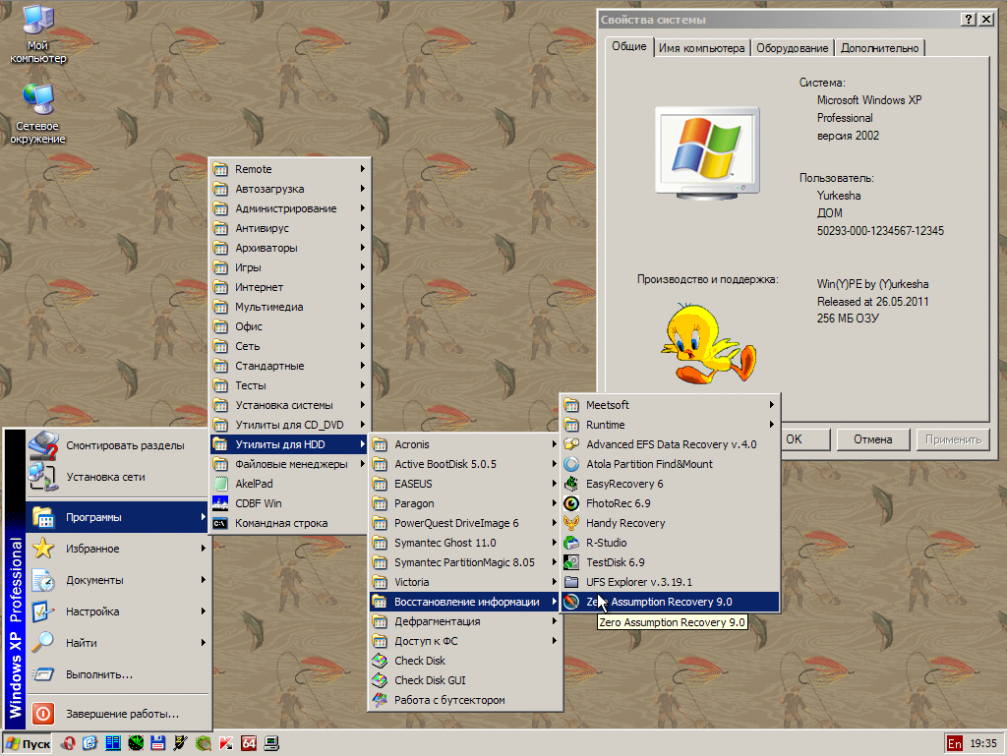
Как сделать загрузочную флешку с Windows и программами ➤ Создаем реаниматор на базе Windows PE
С появлением BartPE создание собственного Live CD стало совсем простым делом. Вокруг BartPE образовалось большое количество сообществ разнообразных сборок, разрабатывающих плагины и улучшающих систему. Из основных, которые развиваются и обновляются до сих пор, можно отметить Ieshua’s Live CD и (Y)PE by Yurkesha (CD) [4].
К сожалению, сам продукт уже очень давно не обновлялся. Существуют проблемы с созданием версий на основе Windows XP SP3. Но основной недостаток — для создания сборки основанной на Windows Vista или Windows 7 он не подходит, а необходимость в этом была . И вот на смену BartPE пришёл конструктор WinBuilder [5].
WinBuilder
WinBuilder — это приложение для создания и полуавтоматической сборки Live-CD. Позволяет использовать в качестве исходной системы проекта дистрибутивы, начиная с Windows XP и заканчивая Windows 7 . Разрабатывается и поддерживается Питером Шлангом (Peter Schlang). До не давнего времени официальный сайт проекта был доступен по адресу [6], всю необходимую информацию возможно найти на указанном сайте .
В проекте для сборки используются специальные сценарии, которые выполняются последовательно один за другим, добавляя или изменяя компоненты и настройки будущей сборки операционной системы. За счет того, что система собирается с нуля, можно получить минимальный размер дистрибутива. Этот подход прямо противоположен BartPE, где сначала собирается полная система, а потом выкидывается все лишнее. Учитывая указанные недостатки BartPE, для создания системы воспользуемся конструктором WinBuilder.
Подготовка к сборке
Рассмотрим, что должен содержать дистрибутив “спасательной» системы, с учетом минимально необходимых задач администрирования:
- Возможность загрузки с сетевого сервера, USB, CD-ROM;
- Работа с разделами жесткого диска;
- Подключение к сетевым дискам для сохранения информации;
- Антивирусные утилиты;
- Работа с загрузчиками операционных систем;
- Восстановление данных;
- Сброс пароля Windows.
Существует огромное количество готовых к использованию сборок на все случаи жизни. Для поставленной задачи можно выбрать понравившуюся. Но используя сторонний дистрибутив, конечно нельзя на сто процентов гарантировать целостность и сохранность ваших данных. В связи с этим, собранный лично, дистрибутив системы будет более безопасен.
Для самостоятельной подготовки сборки понадобится дистрибутив Windows 7 с интегрированным с пакетом исправления, полный комплект WAIK for Windows 7 and Windows 2008, дистрибутив WinBuilder и, конечно, комплект необходимых драйверов [7]. WinBuilder может сам запустить виртуальную машину с созданным live–CD образом системы во встроенном QEMU. Для полного тестирования готовых сборок рекомендуется установить VirtualBox [8]. Все действия можно проводить на компьютере с установленной Windows Vista и более поздними версиями операционных систем. Загрузим из сети Интернет все необходимые компоненты, а затем выполним последовательно следующие действия:
- Копируем все файлы с установочного диска или образа в папку на жесткий диск, например c:win7lv;
- Установим WAIK;
- Распакуем WinBuilder в папку c:winbuilder. Внимание: при распаковке многие антивирусы, например Антивирус Касперского и Microsoft Essential, начинают подавать сигналы тревоги проверяя сам сборщик или его сценарии, поэтому рекомендуется добавить эту папку в исключения или отключить их на время;
- Распакуем комплект драйверов в папку c:x86drivers. Архивы самих драйверов 7z распаковывать не надо. При необходимости добавить недостающие драйвера, просто скопируйте наборы *.inf,*.sys,*.dll и *.exe в эту папку. EXE-файлы инсталляторов копировать не надо.
Конструктор готов к работе: остается загрузить сценарии. Для этого запустим файл c:winbuilderwinbuilder.exe и выберем для обновления два пункта: updates.boot-land.net и win7pe.winbuilder.net/SE. Что они означают ? Updates.boot-land.net — проект, содержащий только проверенные сценарии и свободные программы, готовые к интегрированию в winpe7. Win7pe.winbuilder.net — содержит основные программы и сценарии использующиеся в сборках (Рис.2).
Затем нажмем на кнопку Download и дождёмся завершения процесса загрузки (Рис.3).
Рисунок 2. Выбор скриптов для установки.
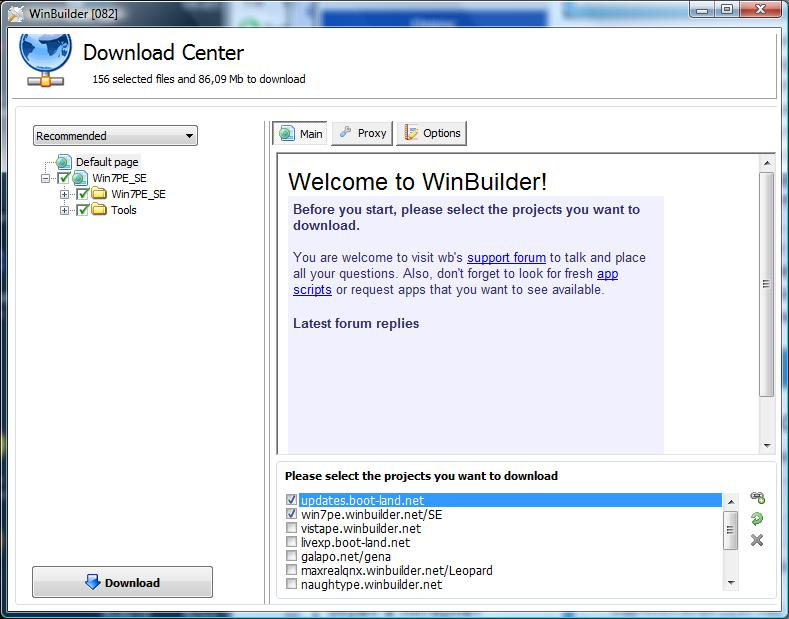
Рисунок 3. Загрузка и обновление скриптов для сборщика Wibuilder.
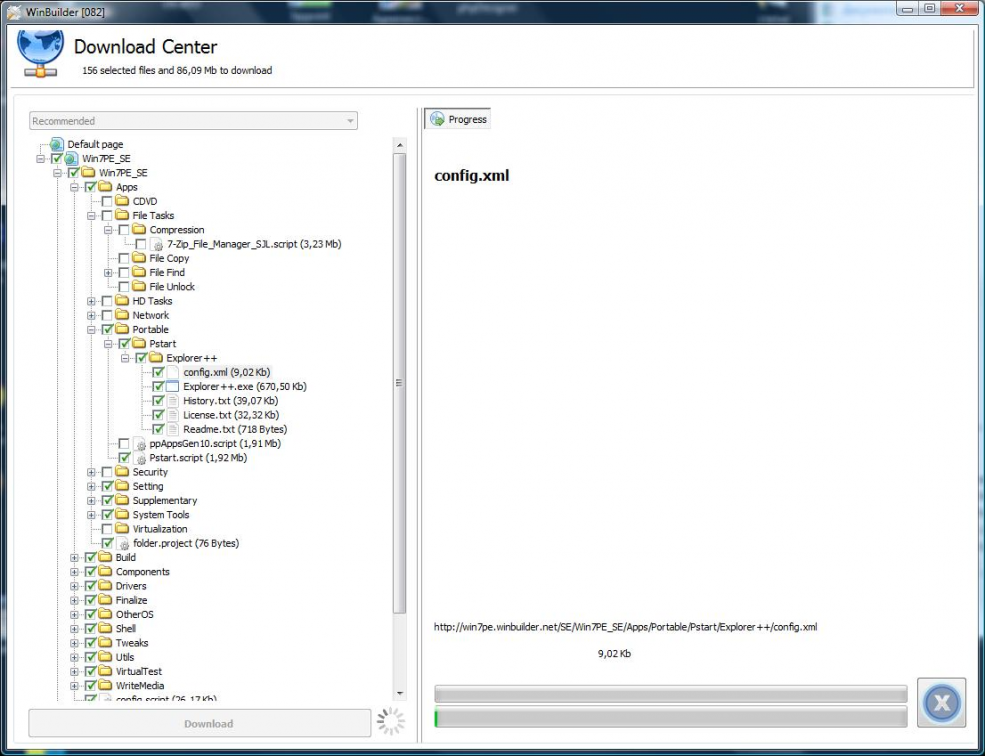
Обычно процесс загрузки занимает не очень много времени. Об окончаним загрузки сигнализируют включенные галочки в панели слева главного окна программы. Если все сценарии скрипты, то можно переходить к сборке дистрибутива. В противном случае придётся удалить из папки с утилитой (c:winbuilder) всё, кроме неё самой, и заново повторить загрузку.
Можно попробовать еще раз повторить загрузку, но без очистки папки. Это позволит сэкономить время и трафик, но не гарантирует дальнейшей правильной работы. Так же необходимо обратить внимание на то, что если в Вашей системе включен UAC, запускать WinBuilder необходимо исключительно с правами администратора. Еще один важный момент — во время работы конструктору потребуется вызывать консольные утилиты из комплекта WAIK. Чтобы обеспечить ему эту возможность есть два пути.
Первый путь. Добавить в переменные окружения рабочие пути WAIK:
- Скопировать из папки C:ProgramFilesWindowsAIKToolsPETools файл pesetenv.cmd в папку c:winbuilder;
- Заменить в нём относительные пути к утилитам (%~dp0) на полные;
- Добавить в конец файла вызов winbuilder.exe;
- Переименовать pesetenv.cmd в startbuild.cmd;
- Запускать при работе файл startbuild.cmd.
Второй путь. Скопировать необходимые файлы:
- Из папки C:ProgramFilesWindowsAIKToolsx86 файлы bcdboot.exe,imagex.exe,wimgapi.dll,wimmount.inf,wimmount.sys и wimserv.exe в папку C:winbuilderProjectsToolsWin7PE_SEx86;
- Из папки C:WindowsSystem32 файл bcdedit.exe в папку C:winbuilderProjectsToolsWin7PE_SEx86. Внимание: если файла bcdedit.exe нет по этому пути, его необходимо искать в папке C:Windowswinsfx.
Перейдем к настройке WinBuilder. Запустим приложение, нажимаем кнопку Tools-Language и переключаем на русский язык. Интерфейс приложения, к сожалению, переведен не полностью. Закрываем эту вкладку и нажимаем на кнопку Ресурс, расположенную в правой части окна.
В разделе Рабочие каталоги указываем путь к папке с файлами дистрибутива Windows 7 — c:win7lv, целевой каталог и iso файл. Затем выбираем пункт меню Drivers-Driver Integration и нажимаем на кнопку Explore. В появившемся диалоговом окне выберем папку с драйверами. Ею, в данном случае, является папка c:x86drivers.
В VirtualTest устанавливаем флаг в пункте VirtualBox Emulation, это позволит вызвать установленный VirtualBox. Если сборка происходит на системе Microsoft Vista, то необходимо в разделе Images Configuration отметить пункт Always use WIMMount Driver (very slow). Это позволит использовать старую утилиту монтирования файлов imagex.exe, которая входит состав Microsoft Vista.
На этом подготовка окончена, перейдем к созданию пробной сборки дистрибутива.
Сборка WinPE 2.0-Windows 7
Перед тем как начать добавлять дополнительные приложения рекомендуется на данном этапе проверить работу сборщика. Для этого нажмем кнопку Play .
Рисунок 4. Внешний вид системы по умолчанию.
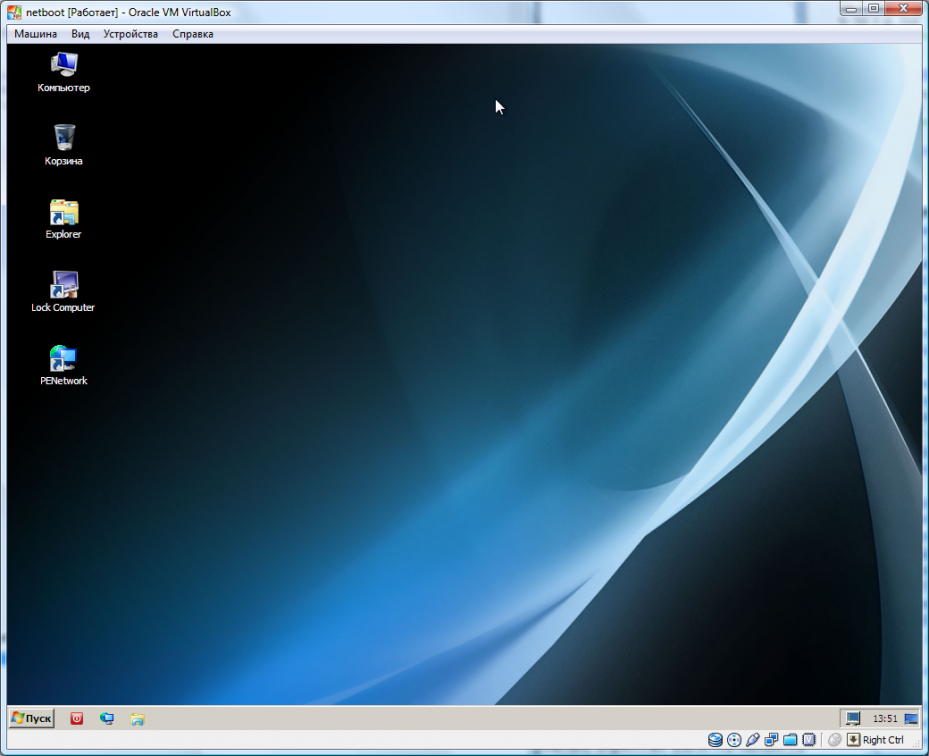
Если все сценарии выполнились корректно , то WinBuilder запустит виртуальную машину с созданным образом. В противном случае программа выдаст сообщение об ошибке, сделает соответствующую запись в журнале и предложит вариант решения проблемы. После запуска в виртуальной машине и проверки работоспособности, можно перейти к созданию реальной сборки операционной системы. Для этого в главном меню приложения нажмем на кнопку Download. В панели, расположенной в правой части экрана, необходимо выбрать необходимые для загрузки компоненты системы. В разделе Win7PE_SE выбираем пункты:
- Apps-HDTask . Используется для работы с разделами жесткими дисками восстановление данных и восстановление загрузки операционных систем;
- Apps-Security. Обеспечивает защиту от вирусов и сброс пароля пользователей Windows в случае необходимости;
Наконец, нажмем на кнопку Загрузить. После завершения процесса загрузки перейдем в главное меню приложения и выберем, доступные теперь компоненты и снова запускаем сборку образа. Далее выполним проверку и убедившись, в правильной работе всех приложений перейдем к размещению на сервере установки. Заметим, что полученный iso-образ можно использовать по назначению – записать CD диск.
Как разместить новый образ на сервере установки?
В первой части статьи [10] дано подробное описание технологии загрузки wim-образов систем. Кратко напомню. При загрузке по сети файл pxelinux.0 создает и отбражает меню доступных для загрузки систем. Меню описывается файлом конфигурации pxelinux.cfg. Для систем Window Vista и старше загружаемым файлом является «pxeboot.0» (переименованный «pxeboot.n12»).
Он в свою очередь загружает «bootmgr.exe» – Windows Boot Manager (диспетчер загрузки) и запускает его на выполнение.Тот запрашивает у сервера файл BCD – boot configuration data (хранилище параметров запуска) и на основе полученных данных «bootmgr.exe» производит загрузку «boot.sdi» и «boot.wim» – образа Windows PE2.0. Все выше перечисленные необходимые файлы необходимо взять из созданного дистрибутива winpe7.iso.
Для настройки выполним последовательно:
1.Создадим новую секцию winpe7 в файле конфигурации меню /srv/tftpboot/pxelinux.cfg.
label winpe7
menu label ^WinPE WIN7
kernel sources/pxeboot.0
2.Монтируем созданный iso с WinPE7.
mount -o loop /home/iso/winpe7.iso /home/temp/pe7
3.Копируем файл /home/temp/pe7/sources/boot.wim в /srv/tftpboot/sources/.
Если сервер уже был настроен на сетевую загрузку Windows 7 [10], файлы pxeboot.0, bootmgr.exe и boot.sdi копировать нет необходимости. В противном случае для более подробного разъяснения обратитесь к [9-10]. Загружаемся с сети и проверяем созданный образ.
Как загружать образы дискет
Существует большое количество «загрузочных» дискет для выполнения разнообразных операций с компьютером. К их числу относятся дискеты для перепрошивки BIOS, HDD и т.д. Обычно они распространяются в виде файла формата IMA. Это ни что иное, как расширение дискетного образа, стандартной загрузочной дискеты Windows 98.
Специально для этого формата в комплекте syslinux существует сетевой загрузчик memdisk, который по умолчанию располагается в /usr/share/syslinux/.
Его можно использовать для загрузки любого образа ima.
Приведем пример использования этой утилиты. Для этого добавим в загрузку образ ima содержащий FreeDos:
1.В секцию freedos в файл конфигурации /srv/tftpboot/pxelinux.cfg добавим следующий текст:
label freedos
menu label ^FreeDOS+MHDD util
kernel memdisk
append initrd=pe/freedos.ima
2.Копируем файл /usr/share/syslinux/memdisk в корень tftp сервера (/srv/tftpboot/).
3.Скачиваем базовый образ FreeDOS по ссылке [12].
4.Создаем папку /srv/tftpboot/pe/ и копируем туда файл freedos.ima.
Теперь можно проверить загрузку выбрав в меню пункт FreeDOS+MHDD util (Рис.5).
Рисунок 5. Загрузка Freedos.
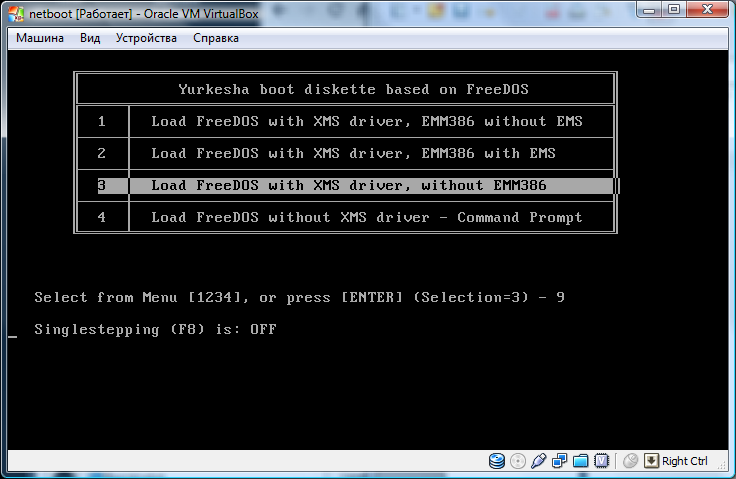
Заключение
Полученная сборка Windows 7 PE будет неплохо справляться с поставленными задачами:очистить компьютер от вирусов, восстановить загрузчик операционной системы или информацию.
Но, как показывает практика, скорее всего понадобиться добавить в сборку свои собственные файлы и приложения. Это можно сделать также при помощи сценарие. Большой набор готовых скриптов располагается по адресу [4] и [9]. Там же, на форуме можно найти различные дополнения к WinBuilder и методы работы с ними. Дополнять и улучшать созданную систему можно постоянно.
Литература и ссылки на сайты
- WinPE от компании Microsoft ( http://www.microsoft.com/Rus/Licensing/Volume/Software_Assurance/Advanta. )
- Вики о BartPE ( http://en.wikipedia.org/wiki/BartPE )
- Официальный сайт BartPE ( http://www.nu2.nu/pebuilder/ )
- Готовые сборки WinPE (http://www.winpe.ru/docum/c-winpe)
- Описание WinBuilder ( http://en.wikipedia.org/wiki/WinBuilder )
- Официальный сайт WinBuilder ( http://winbuilder.net )
- Готовые комплекты драйверов ( http://driverpacks.net/driverpacks/windows/7 )
- VirtualBox ( http://www.virtualbox.org/wiki/Downloads )
- Наборы дополнительных скриптов ( http://reboot.pro/forum/65/ )
- Статья «Универсальный сервер сетевой загрузки и установки », Журнал «Системный администратор», Декабрь 2010 №12 (97).
- Статья «Универсальный сервер сетевой загрузки и установки.Часть 2 », Журнал «Системный администратор», Октябрь 2011№10 (107).
- Базовый образ FreeDOS (http://www.winpe.ru/docum/freedos_10_base_sborka)
- Войдите или зарегистрируйтесь, чтобы отправлять комментарии
Источник: www.winpe.ru
Как создать свой собственный Windows PE Rescue Disc
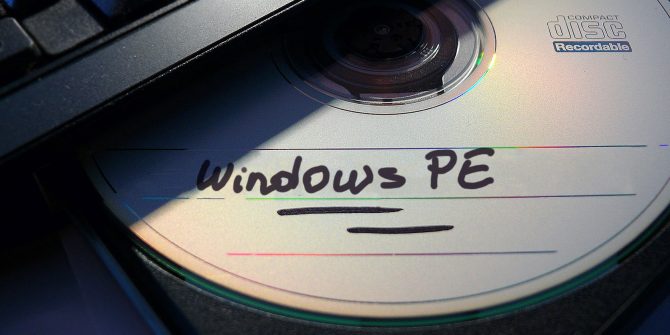
Аварийный диск среды предустановки Windows (PE) — это настраиваемая среда восстановления Windows, в которую входят инструменты, которые можно использовать для восстановления компьютера. Подумайте, инструменты резервного копирования и восстановления данных, утилиты паролей, удаление и защита от вредоносных программ и многое другое.
Есть несколько отличных спасательных дисков на основе Windows PE. Но вам не нужно полагаться на работу других. Вы можете создать свой собственный аварийный диск Windows PE, выбирая нужные инструменты восстановления.
Что такое Windows PE?
Windows PE — это облегченная версия Windows 10. Вы можете использовать Windows PE для установки, тестирования и восстановления полной установки Windows 10. Базовая версия Windows PE поддерживает все приложения Windows, драйверы, сетевые инструменты, разбиение диска и управление, а также намного больше.
Диск восстановления на основе Windows PE расширяет эту функциональность, добавляя бесплатные инструменты с открытым исходным кодом, которые можно использовать для восстановления, восстановления и анализа вашей больной установки Windows 10.
Я собираюсь показать вам самый простой способ создания диска восстановления Windows PE. Он использует предопределенный набор инструментов, который вы можете просмотреть и выбрать то, что вы хотите. Но вы также можете добавить собственную папку своих программ.
Как создать свой собственный диск восстановления Windows PE с помощью Win10XPE
Win10XPE — это полная пользовательская среда Windows PE, разработанная известным настройщиком ChrisR. Он имеет широкий спектр основных функций Windows, а также вы можете добавить огромный спектр пользовательских приложений.
1. Инструменты, необходимые для создания диска восстановления Windows PE
Вам нужно две вещи, прежде чем начать:
- Проект Win10XPE
- Копия Windows 10 пост версия 1709
Загрузить: Win10XPE для Windows (бесплатно)
Загрузить: Windows 10 ISO для Windows (бесплатно)
Файлы проекта Win10XPE предоставлены Kyhi, разработчиком диска восстановления на основе Windows PE. Kyhi прекратил выпуск дисков восстановления, но создал систему, в которой пользователи могут создавать свои собственные. Загрузите архив файлов проекта Win10XPE, затем распакуйте папку. Вы вернетесь к этому через минуту.
Далее используйте вторую ссылку для загрузки Windows 10 ISO. Вы можете использовать раскрывающиеся списки, чтобы выбрать версию, редакцию и архитектуру. Я использую Windows 10 1903 Final для этого урока. После загрузки ISO-файла извлеките содержимое в папку, затем продолжите.
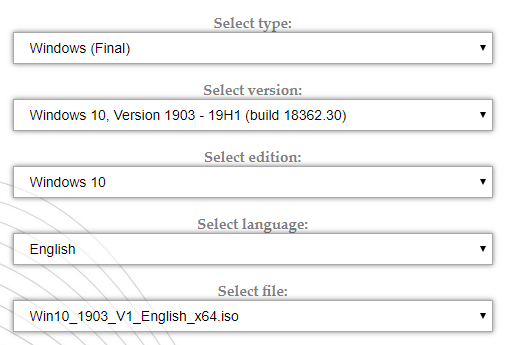
2. Запустите WinBuilder Win10XPE
Вернитесь в папку Win10XPE, затем запустите Win10XPE.exe. Откроется среда настройки WinBuilder.
Первое, что нужно сделать, это выбрать исходную папку Windows 10. Перейдите к расположению Windows 10 ISO, созданному в предыдущем разделе. Выберите папку и дайте WinBuilder обновить данные своего исходного файла.

Теперь выберите образ, на котором вы хотите основать свой диск восстановления Windows PE. Я предлагаю использовать Windows 10 Pro, так как это полная версия операционной системы, а не ограничительная версия Windows 10 Home.
3. Выберите инструменты восстановления для вашего Windows 10 PE Rescue Disc
Теперь вы можете перейти к параметрам инструмента спасения на левой панели. Прокрутите вниз и выберите параметры, которые вы хотите включить в свой аварийный диск Windows 10 PE.
У вас есть различные варианты: доступность, компоненты, сеть, офис, безопасность и т.д. Варианты — все приложения, которые Kyhi включает в пользовательский аварийный диск Windows PE. Но вы можете выбрать, какие опции вы хотите добавить к своим.
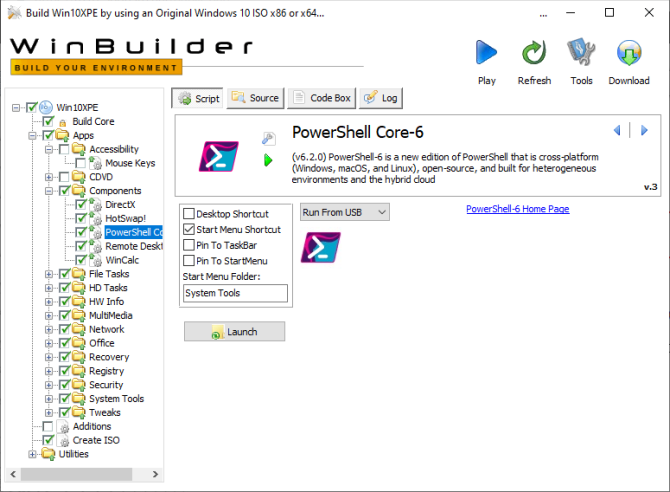
Нет правильного или неправильного способа выбрать нужные приложения на вашем диске. Если вы нажмете на приложение, WinBuilder даст вам описание того, что оно делает. Он также дает вам несколько опций для конкретного приложения, а также, хотите ли вы ярлыки или нет.
4. Установите основные параметры сборки
В верхней части списка приложений находится опция Build Core . Параметры Build Core позволяют вам установить параметры, относящиеся к операционной системе, такие как язык и формат клавиатуры, использовать ли Explorer или WinXShell (облегченная альтернатива с открытым исходным кодом), фон рабочего стола (если вы хотите «маркировать» свой аварийный диск). ), а также параметры сети, питания и сборки.
Один из вариантов, который стоит изменить, — это размер кэша WinPE . Увеличение размера кэша WinPE может ускорить работу диска восстановления Windows PE. Однако, если вы планируете использовать диск восстановления в разных системах, лучше всего сохранить его на 1 ГБ.
Другим важным вариантом является включение Microsoft .NET Framework 4, а затем сетевых дополнений. Таким образом, ваш аварийный диск на основе Windows PE будет иметь доступ к Wi-Fi.
5. Добавьте пользовательские файлы на диск восстановления Windows PE
Вы также можете добавить пользовательскую папку на свой аварийный диск Windows PE. На странице параметров Build Core есть опция для добавления вашей пользовательской папки . Установите флажок, нажмите кнопку Открыть пользовательскую папку, затем откройте Program Files.
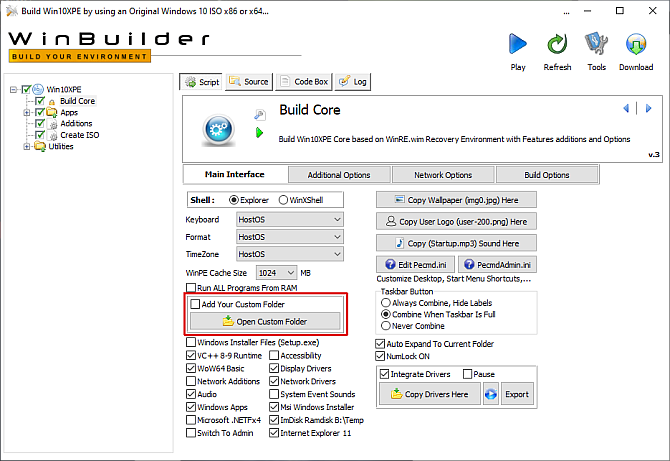
В эту папку можно скопировать любые переносимые приложения, которые вы хотите добавить на диск восстановления. Вы должны выбрать портативные приложения. В противном случае они не будут работать прямо с диска, когда вы попытаетесь починить компьютер.
Я всегда трачу время на добавление некоторых дополнительных приложений безопасности, потому что вы никогда не знаете, когда члену семьи понадобится ваша помощь, чтобы спасти зараженную систему.
6. Загрузите диск восстановления Windows PE
После того как вы добавите пользовательские переносные приложения на диск восстановления Windows PE, пришло время загрузить и попробовать его.
Нажмите синюю кнопку Play в правом верхнем углу WinBuilder. Ваш диск восстановления Windows PE может потребоваться загрузить некоторые файлы в процессе создания ISO. Примите эти файлы и продолжайте. Если ваш антивирус или набор вредоносных программ вызывают суету, создайте исключение для WinBuilder.

Как только ISO-диск восстановления Windows PE завершит загрузку, его необходимо записать на USB-накопитель.
Храните несколько копий диска восстановления Windows PE
Еще один полезный совет — держать под рукой несколько копий диска восстановления Windows. Вы никогда не знаете, когда вам это понадобится, или, что еще хуже, потеряете его, даже не осознавая!
Насколько публикация полезна?
Нажмите на звезду, чтобы оценить!
Средняя оценка / 5. Количество оценок:
Оценок пока нет. Поставьте оценку первым.
Источник: ip-calculator.ru
Windows 8 PE и Windows 7 PE — простой способ создания диска, ISO или флешки

Для тех, кто не знает: Windows PE — это ограниченная (урезанная) версия операционной системы с поддержкой базовой функциональности и предназначенная для различных задач по восстановлению работоспособности компьютера, сохранения важных данных с неисправного или отказывающегося загружаться ПК и аналогичных задач. При этом, PE не требует установки, а загружается в оперативную память с загрузочного диска, флешки или другого накопителя.
Таким образом, с помощью Windows PE вы можете загрузиться на компьютере, на котором отсутствует или не работает операционная система и выполнять почти все те же действия, что и в обычной системе. На практике эта возможность часто оказывается очень ценна, даже если вы не занимаетесь поддержкой пользовательских компьютеров.
В этой статье покажу простой способ создать загрузочный накопитель или ISO образ CD диска с Windows 8 или 7 PE с помощью недавно появившейся бесплатной программы AOMEI PE Builder free.
Использование AOMEI PE Builder
Программа AOMEI PE Builder позволяет подготовить Windows PE, используя файлы вашей текущей операционной системы, при этом поддерживаются Windows 8 и Windows 7 (а вот поддержки 8.1 на данный момент нет, учитывайте это). Дополнительно к этому, вы можете поместить на диск или флешку программы, файлы и папки и необходимые драйвера оборудования.

После запуска программы, вы увидите список инструментов, которые включает PE Builder по умолчанию. Помимо стандартной среды Windows с рабочим столом и проводником, это:

- AOMEI Backupper — бесплатное средство для резервного копирования данных
- AOMEI Partition Assistant — для работы с разделами на дисках
- Среда восстановления Windows
- Другие portable инструменты (включают в себя Recuva для восстановления данных, архиватор 7-ZIP, средства для просмотра изображений и PDF, работы с текстовыми файлами, дополнительный файловый менеджер, Bootice и пр.)
- Также включена поддержка сети, в том числе беспроводного подключения Wi-Fi.
На следующем этапе вы можете выбрать, что из перечисленного следует оставить, а что — убрать. Также, вы можете самостоятельно добавить программы или драйвера к создаваемому образу, диску или флешке. После этого вы можете выбрать, что именно требуется сделать: записать Windows PE на флешку, диск или создать образ ISO (с параметрами по умолчанию его размер составляет 384 МБ).

Как я уже отметил выше в качестве основных файлов будут использованы собственные файлы вашей системы, то есть, в зависимости от того, что установлено на вашем компьютере, вы получите Windows 7 PE или Windows 8 PE, русскую или английскую версию.

В итоге, вы получите готовый загрузочный накопитель для восстановления системы или других действий с компьютером, который загружается в знакомом интерфейсе с рабочим столом, проводником, средствами резервного копирования, восстановления данных и другими полезными инструментами, которые вы можете добавлять по своему усмотрению.
Источник: remontka.pro